探讨网站中的搜索提示功能
文章来源于 我不是个嬉皮,感谢作者 情非得已 给我们带来经精彩的文章!搜索提示功能越来越多的被一些网站使用,由于许多网站搜索的关键词可能无法被用户准确填写,因此使用搜索提示功能可以大大降低用户的输入时间以及能更准确找到需要的关键词。
我注意到了一个趋势就是一些行业软件站点,越来越多地采用搜索自动提示这个功能。而这点我很少在其他的网上零售店看到。
比如,Dell.com 在它的搜索框里使用了一个简单的搜索自动提示功能。
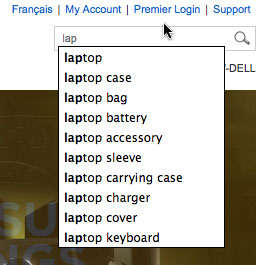
搜索自动提示功能对顾客来说是十分有用的,因为它能够防止拼写错误或者同义词导致的搜索引擎“不支持”
(就是因为顾客不了解商品的准确名称,而出现0条目等现象)。例如,我也许想的是“USB棒”,但当我在输入“USB”以后,我可以在搜索框上看到“USB闪存驱动器”的建议,于是我就选了它(这样和“USB棒”搜索结果相比会出现更多的相关结果)
利用丰富的搜索自动提示功能时,零售商们可以加上缩略图、价格、有价值的建议、特价信息等。看看这些例子:
Apple Store
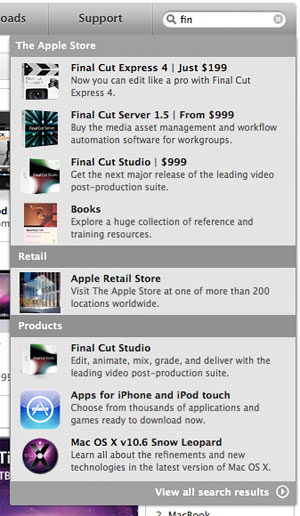
因为大脑识别图片要比文本快,所以在快速查看的时候显示“Final Cut Pro”软件的缩略图要比文本链接列好。Apple的提示信息还包含了有说服力的价格信息,如“只需$199”、“$999起”。
尽管Apple设法把和“Final Cut Pro”无关的点击链接加在提示列里,像“App Store”和“Snow Leopard操作系统”等,这些选项会在顾客继续在搜索框里输入更多关键字后消失(比如从”Fi”到”Final”)。
我很喜欢Apple将类别菜单分块的做法。这样可以帮顾客找一个在不同类别里都有结果的商品。比如说,零售商在一个条目上有软件产品和书。将结果分块显示就像搜索框里的分类导航一样。
Adobe
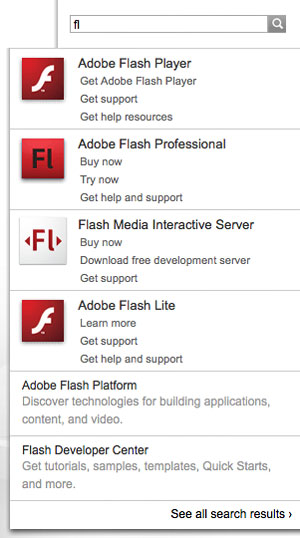
商品结果里包含了易于识别的缩略图,还有每个产品的二级链接,如“Buy Now”(马上买)、“Try Now”()试一试和“Get Support”(获得帮助支持)。这些都大大服务了“猎人”客户,就是那种明确知道自己想要什么并且不想乱点菜单导航。与其加载一个产品页面和搜索“Try Now”链接或者导航到帮助部分还有搜索产品,你只需在输入两个关键字后便可以从搜索框直接跳到你要的页面。
Adobe不仅把产品结果分块而且提供产品相关的教程。(遗憾的是很多零售商不把基本文档像购买指南和客户服务条款这些放在他们的搜索索引上)。
Microsoft
它的搜索框也是简单的,Microsoft显示了缩略图,并且很聪明的把促销捆绑商品放在首位。
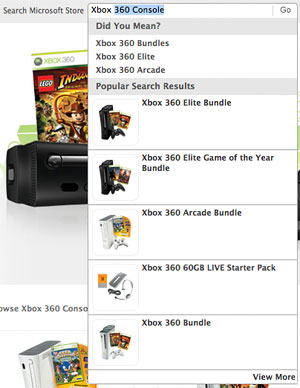
我有一个有意思的想法就是我想看到自动提示功能能够把最高定价的产品,最畅销的产品,价格最低的和最新到货的产品分块。不同选项将吸引不同的买家类型。就是别忘了把“view all results”(查看全部结果)这个链接给想看全部产品的顾客。
这只是开始?
即使现在只在一些站点看到,我期望自动提示功能能够作为一个好的零售站点的特色发展开来。我期望看到出现越来越多创造性的方法能将创造性和策略性的销售规划用在站内搜索和导航菜单上。
 情非得已
情非得已
-
 21个Sketch实用高频小技巧2019-02-15
21个Sketch实用高频小技巧2019-02-15
-
 25款值得收藏的优秀网站模板免费下载2015-09-16
25款值得收藏的优秀网站模板免费下载2015-09-16
-
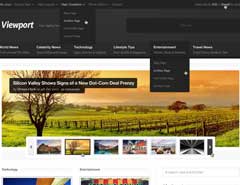 20套高质量的免费网页模版PSD素材2013-09-02
20套高质量的免费网页模版PSD素材2013-09-02
-
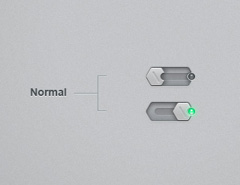 20款国外时尚大气的按钮开关PSD素材下载2013-07-31
20款国外时尚大气的按钮开关PSD素材下载2013-07-31
-
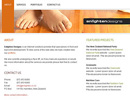 CSS实例教程:十步学会用CSS建站2011-10-05
CSS实例教程:十步学会用CSS建站2011-10-05
-
 网页设计师:浅淡网页BANNER设计2010-09-27
网页设计师:浅淡网页BANNER设计2010-09-27
-
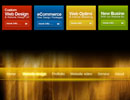 网页细节教程:WEB设计精确点滴2010-09-13
网页细节教程:WEB设计精确点滴2010-09-13
-
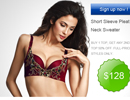 网页设计中的点滴细节把握2010-09-01
网页设计中的点滴细节把握2010-09-01
-
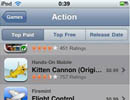 总结交互组件创新的四种方式2010-06-28
总结交互组件创新的四种方式2010-06-28
-
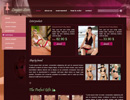 最全的国外电子商务CSS模板下载2010-06-18
最全的国外电子商务CSS模板下载2010-06-18
-
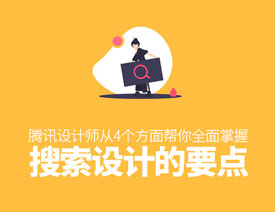 详细解析UI设计中搜索栏设计的技巧
相关文章6092019-03-31
详细解析UI设计中搜索栏设计的技巧
相关文章6092019-03-31
-
 UI设计师需要学习的保存功能设计总结
相关文章3422018-12-07
UI设计师需要学习的保存功能设计总结
相关文章3422018-12-07
-
 超全面的手机界面弹窗设计技巧分析
相关文章2702017-12-11
超全面的手机界面弹窗设计技巧分析
相关文章2702017-12-11
-
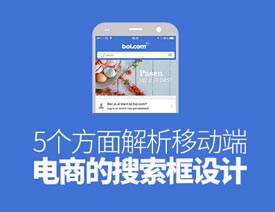 5个方面解析移动端电商的搜索框设计
相关文章2782017-08-07
5个方面解析移动端电商的搜索框设计
相关文章2782017-08-07
-
 网页设计中错误提示的五种设计方法
相关文章2002017-08-07
网页设计中错误提示的五种设计方法
相关文章2002017-08-07
-
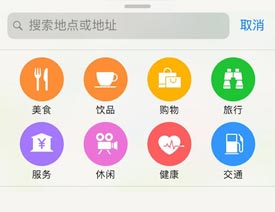 详细解析网页搜索框的设计细节技巧
相关文章1822017-08-07
详细解析网页搜索框的设计细节技巧
相关文章1822017-08-07
-
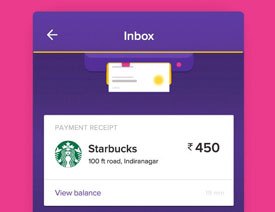 8个你需要知道的2017年UI设计流行趋势
相关文章3042016-12-12
8个你需要知道的2017年UI设计流行趋势
相关文章3042016-12-12
-
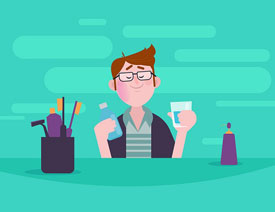 7个新人设计师经常犯的设计过程中错误
相关文章2652016-12-12
7个新人设计师经常犯的设计过程中错误
相关文章2652016-12-12
